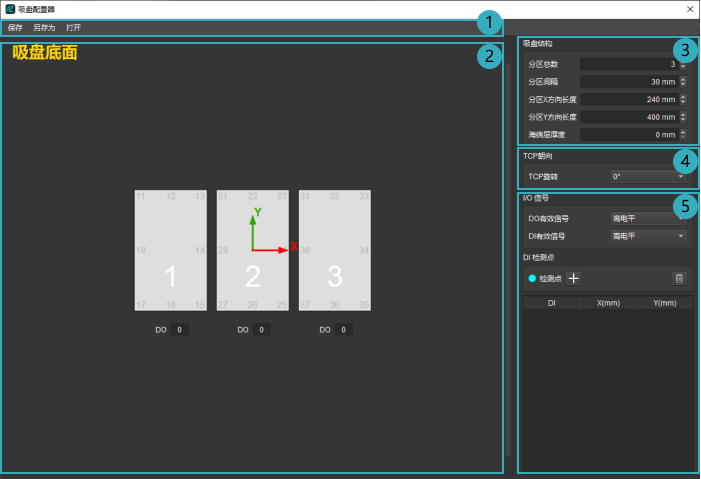吸盘配置器¶
吸盘配置器目前仅支持矩形、单分区、多分区、单行、分区大小一致的吸盘配置。圆形、多行、分区大小不一致的吸盘,此配置界面不支持。
配置完成后软件可生成相应的配置文件,用户只需要将文件填入需要调用的窗口即可。
提示
根据实际机器人吸盘配置即可。
对于侧吸吸盘,仅配置底面即可,侧吸暂不支持多分区模式和 DI 检测。
吸盘配置¶
配置吸盘分区
在 吸盘配置区 中设置 分区总数 、 分区间隔 、 分区X方向长度 及 分区Y方向长度 (下图左侧所示),在 显示栏 中实时显示(下图右侧所示)。
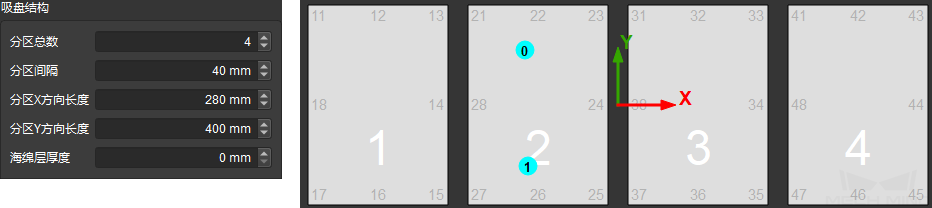
海绵层配置用于碰撞检查的海绵层厚度,海绵层从 TCP 位置开始向下生成。分区开启时,海绵层厚度为设置厚度;分区关闭,海绵层厚度为 0。
提示
对于多块并列的矩形吸盘,如果多个分区共用同一个 DO 信号控制,则视为一个完整分区。在配置界面内配置时,只创建一个大的分区即可。
设置 TCP 朝向
设置 I/O 信号
请根据实际机器人IO板类型选择 高电平 或 低电平 。
配置 DI 检测点
设置 DO 数量
在显示栏对应吸盘下输入即可。